Comprimir imagen con Python

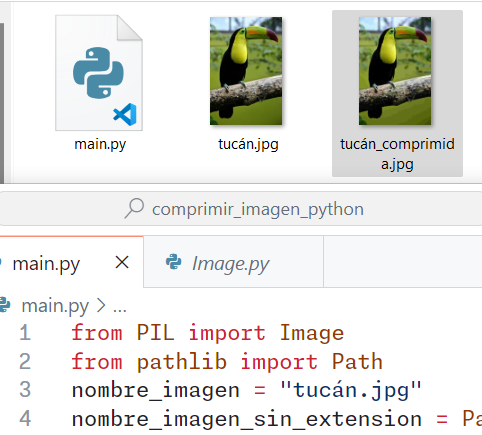
Comprimir imagen con Python (Reducir calidad o resolución)
Hoy vamos a aprender a comprimir imágenes usando Python y Pillow (Python Imaging Library o PIL). Para comprimir una imagen o foto con Python podemos reducir su calidad y/o resolución.
La mayoría de ocasiones solo es necesario reducir la calidad de la imagen con Python, sin modificar su resolución (ancho y alto en pixeles) aunque también se puede cambiar esa medida.
Veamos cómo comprimir una imagen con Python y PIL.
Instalando Pillow
Si no tienes la librería de Python para comprimir imágenes puedes instalarla ejecutando el siguiente comando. Recuerda que vas a necesitar Python con pip:
pip install pillow
Abrir imagen
Lo que vamos a hacer es comprimir una imagen y después guardarla con ese mismo nombre pero agregando “_comprimida” al final del nombre antes de la extensión.
Ya sea que reduzcamos la calidad o cambiemos la resolución, el método para abrir la imagen y calcular su nuevo nombre es el siguiente:
nombre_imagen = "tucán.jpg"
nombre_imagen_sin_extension = Path(nombre_imagen).stem
nombre_imagen_salida = nombre_imagen_sin_extension + \
"_comprimida" + nombre_imagen[nombre_imagen.rfind("."):]
imagen = Image.open(nombre_imagen)La imagen se está abriendo con Image.open, método propio de pillow.
Cambiar tamaño con resize
Este método no comprime la imagen, solo cambia su tamaño sin reducir la calidad original. Una vez que la imagen está abierta simplemente invoca a resize pasando una tupla especificando el nuevo ancho y el nuevo alto.
Por ejemplo, si quieres que la nueva imagen tenga un cuarto de su ancho y de su alto, quedaría así:
nuevo_alto = imagen.height//4
nuevo_ancho = imagen.width//4
imagen = imagen.resize((nuevo_ancho, nuevo_alto), Image.LANCZOS)Nota: el operador // divide dos números y los redondea al entero anterior más cercano.
Esto es totalmente opcional, ya que aquí la imagen va a tener otra resolución y va a pesar menos pero también tendrá una medida menor que la original.
Reduciendo calidad
Si quieres comprimir una imagen usando Python, pero no quieres redimensionarla, entonces puedes reducir su calidad. Para ello especifica la calidad con quality al invocar a save:
calidad = 10
imagen.save(nombre_imagen_salida, optimize=True, quality=calidad)La calidad debería de ir de 1 a 95, en donde un número más grande significa mayor calidad. Recomiendo probar con distintas calidades hasta encontrar el balance entre peso y calidad.
Poniendo todo junto
En resumen, para reducir el tamaño de una imagen con Python puedes:
- Reducir su resolución, es decir, redimensionarla a una resolución menor
- Disminuir su calidad
Ambas opciones son combinables, puedes optar por solo reducir la calidad, la resolución o ambas. El siguiente código de ejemplo reduce la calidad y también redimensiona:
from PIL import Image
from pathlib import Path
nombre_imagen = "tucán.jpg"
nombre_imagen_sin_extension = Path(nombre_imagen).stem
nombre_imagen_salida = nombre_imagen_sin_extension + \
"_comprimida" + nombre_imagen[nombre_imagen.rfind("."):]
imagen = Image.open(nombre_imagen)
nuevo_alto = imagen.height//4
nuevo_ancho = imagen.width//4
calidad = 10
# Opcional: redimensionar
imagen = imagen.resize((nuevo_ancho, nuevo_alto), Image.LANCZOS)
imagen.save(nombre_imagen_salida, optimize=True, quality=calidad)Al probar el código, pude reducir una imagen de 1.51 MB a 26.7 KB. Obviamente siempre va a depender de la composición y formato de la imagen así como de la calidad elegida.
Entradas recientes
Resetear GOOJPRT PT-210 MTP-II (Impresora térmica)
El día de hoy vamos a ver cómo restablecer la impresora térmica GOOJPRT PT-210 a…
Proxy Android para impresora térmica ESC POS
Hoy voy a enseñarte cómo imprimir en una impresora térmica conectada por USB a una…
Android – Servidor web con servicio en segundo plano
En este post voy a enseñarte a programar un servidor web en Android asegurándonos de…
Cancelar trabajo de impresión con C++
En este post te quiero compartir un código de C++ para listar y cancelar trabajos…
Copiar bytes de Golang a JavaScript con WebAssembly
Gracias a WebAssembly podemos ejecutar código de otros lenguajes de programación desde el navegador web…
Imprimir PDF con Ghostscript en Windows de manera programada
Revisando y buscando maneras de imprimir un PDF desde la línea de comandos me encontré…
